Betulkan- Tiada JVM boleh didapati ralat pada Windows 10/11
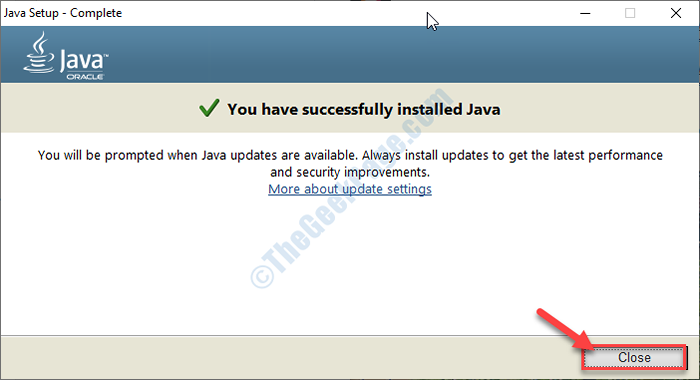
- 656
- 165
- Dave Kreiger V
Adakah anda melihat "Tiada JVM boleh didapati di sistem anda (exe4j_java_home)"Mesej ralat semasa cuba menjalankan aplikasi atau permainan yang menggunakan fungsi perpustakaan Java? Kesalahan jenis ini berlaku apabila pengguna cuba memasang dbvisualizer semasa mengakses fail exe4j yang boleh dilaksanakan. Memasang versi yang serasi DBVisualiser atau menambah pemboleh ubah persekitaran baru yang menghubungkan jalan Java SDK akan menyelesaikan masalah.
Catatan: Ralat ini berlaku kerana ketidakserasian antara Java (64 bit atau 32 bit) di PC anda dan perisian yang anda cuba pasang. Untuk menyelesaikan ini, anda boleh memilih untuk memasang kedua-dua alat JDK-KITS X64 dan X32 di PC anda.
Isi kandungan
- Betulkan-1 Pasang versi DBVisualiser yang betul-
- Fix-2 Tambahkan pemboleh ubah persekitaran Java baru-
- Betulkan-3 Nyahpasang dan pasang Java-
Betulkan-1 Pasang versi DBVisualiser yang betul-
Memasang versi congenial dari Dbvisuaiser harus menyelesaikan masalah.
1. Pergi ke ini pautan di komputer anda.
2. Sekarang, klik pada "Windows Offline"Sekiranya anda menggunakan PC 32-bit.
Sekiranya anda bekerja di PC 64-bit, klik pada "Windows Offline (64-bit)".
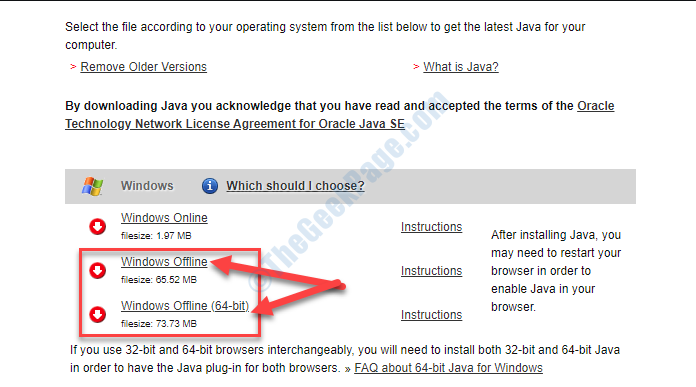
3. Pilih lokasi di komputer anda untuk menyimpan pemasang.
4. Klik pada "Simpan"Untuk memulakan proses muat turun.
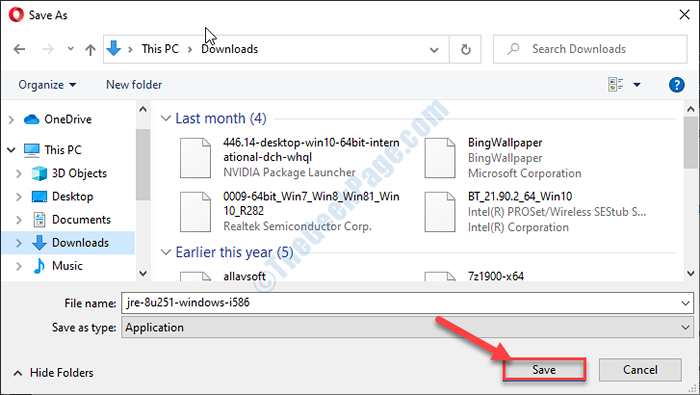
Setelah proses muat turun selesai, tutup tetingkap penyemak imbas.
5. Pergi ke lokasi muat turun di komputer anda.
6. Klik dua kali pada "JRE-8U251-WINDOWS-I586".
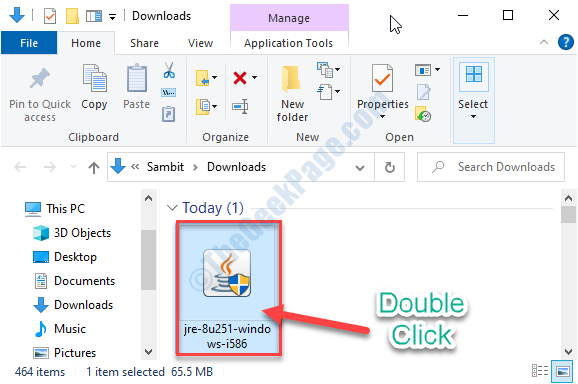
7. Bila Persediaan Java muncul di skrin anda, klik pada "Pasang".
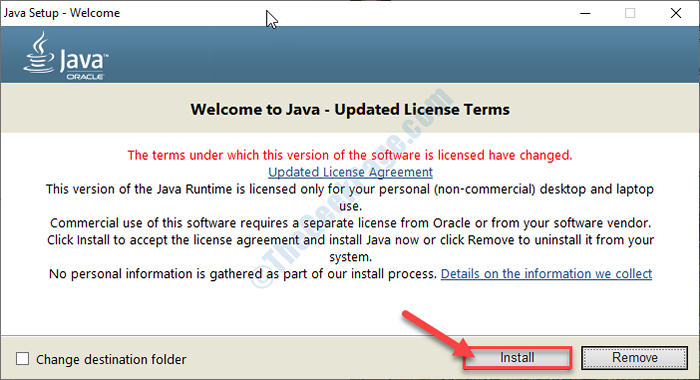
Sekiranya persediaan mengesan versi Java yang lebih tua atau usang yang sudah dipasang pada sistem anda, ia akan menyahpasangnya-
Mula semula komputer anda.
Setelah menghidupkan semula komputer anda, cubalah menjalankan aplikasi atau tugas yang anda hadapi dengan masalah ini.
Fix-2 Tambahkan pemboleh ubah persekitaran Java baru-
Menambah pemboleh ubah persekitaran baru boleh menyelesaikan masalah ini.
1. Tekan Kekunci windows+e untuk membuka Penjelajah fail tetingkap.
2. Di dalam Penjelajah fail tetingkap, di sebelah kiri, klik pada "PC ini".
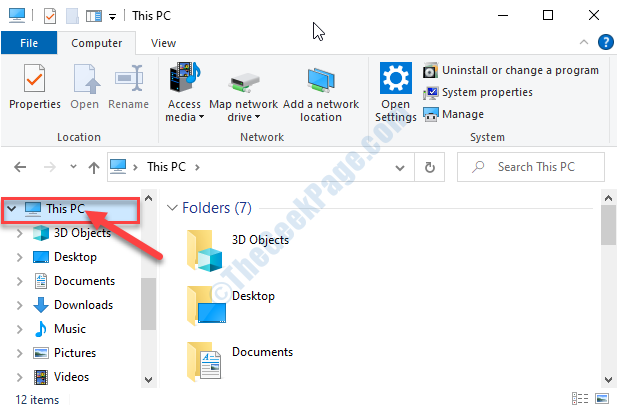
3. Di sebelah kanan tingkap, navigasi ke sini-
Cakera tempatan (c :)> fail program> java
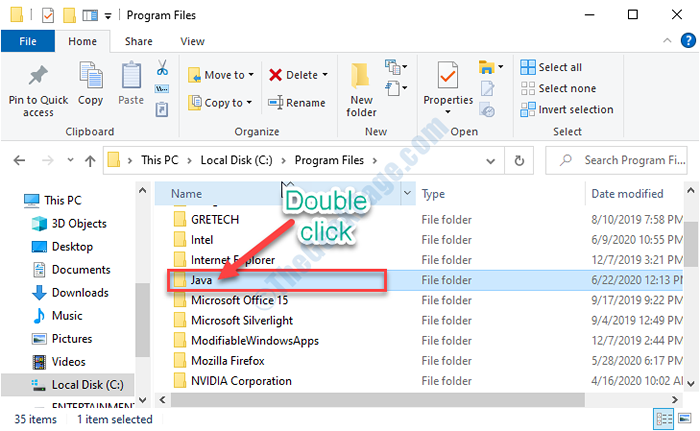
4. Sekarang, Klik dua kali pada "JDK1.8.0_251"Folder untuk mengaksesnya.
(CATATAN- Nama sebenar folder JDK mungkin berbeza di komputer anda kerana ia bergantung kepada versi Java yang dipasang pada sistem anda.)

5. Kemudian, Klik dua kali pada "bin"Folder.
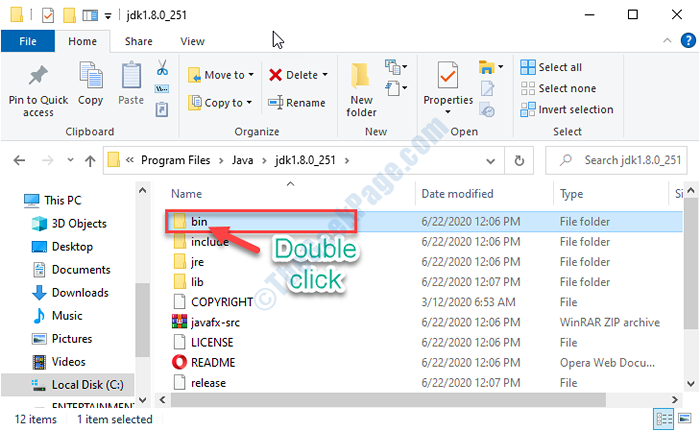
6. Kemudian, Klik kanan di bar alamat dan kemudian klik pada "Potong" di dalam bin folder,.
7. Anda perlu mengklik pada "PC ini".
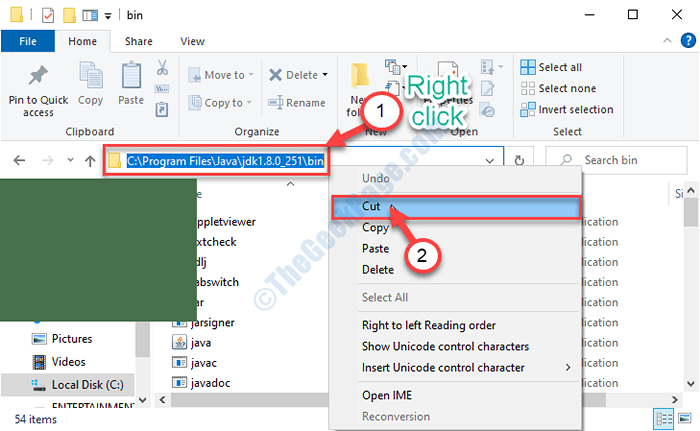
8- Tekan Kekunci windows + r Bersama untuk dibuka Jalankan.
9 - Tulis SYSDM.cpl di dalamnya dan klik okey.
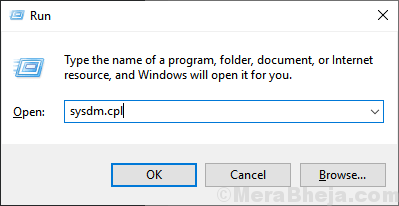
10. Kemudian klik pada "Lanjutan".
11. Untuk menambah pemboleh ubah, klik pada "Persekitaran Pembolehubah".
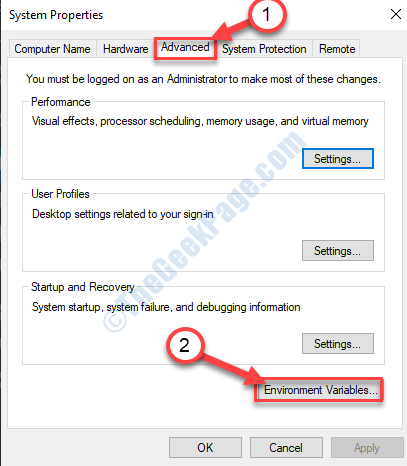
12. Kemudian, klik pada "Baru… ".
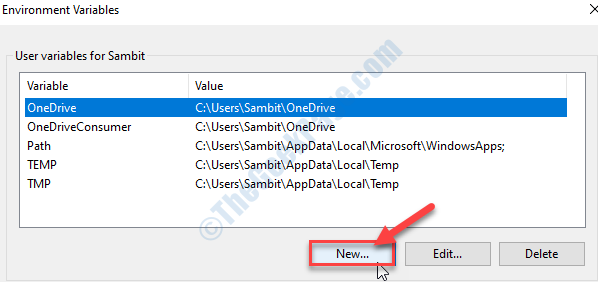
13. Pada mulanya, tetapkan 'Nama Variabel:'Sebagai "Jalan".
14. Tampal lokasi folder bin di 'Nilai berubah:'Seksyen.
15. Klik pada "okey".
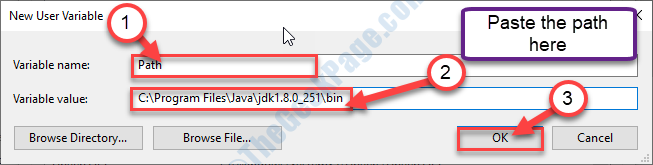
16. Klik pada "okey".

17. Anda perlu mengklik "Memohon"Dan kemudian pada"okey".
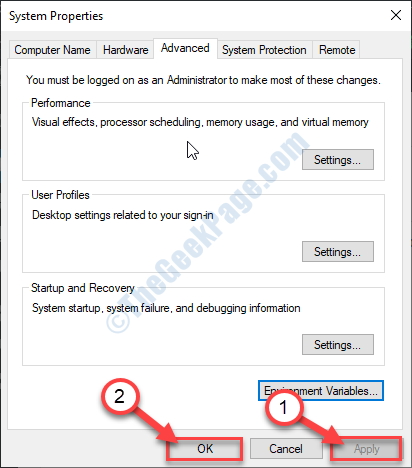
Tutup Penjelajah fail tetingkap.
Reboot komputer anda.
Setelah menghidupkan semula komputer anda, ulangi prestasi yang sama di mana anda menghadapi masalah. Kali ini mesej ralat tidak akan muncul.
Betulkan-3 Nyahpasang dan pasang Java-
Sekiranya tidak ada yang berfungsi untuk anda, menyahpasang dan memasang Java di komputer anda.
1. Tekan Kekunci windows+r untuk membuka Jalankan tetingkap.
2. Dalam Jalankan tetingkap, Jenis atau Salin tampal "Appwiz.cpl"Dan kemudian memukul Masukkan.
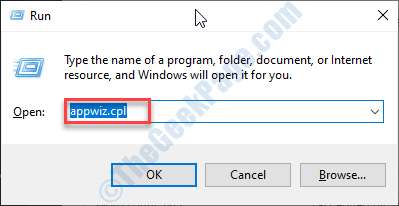
3. Di dalam Program dan ciri tetingkap, tatal ke bawah dan Klik kanan Pada mana -mana permohonan yang berkaitan dengan Java dan kemudian klik pada "Nyahpasang".
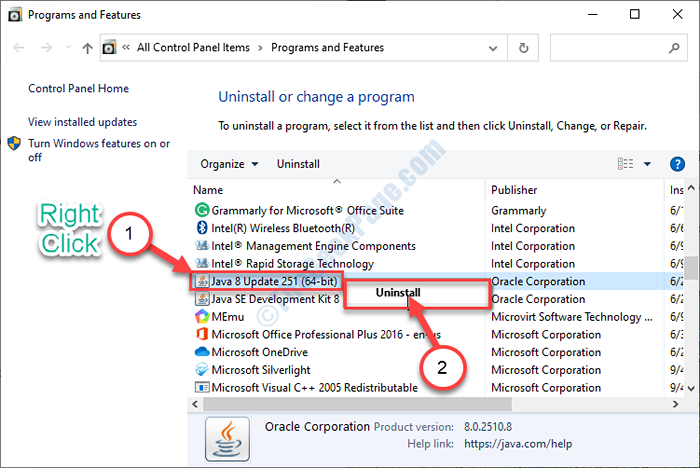
4. Sekarang, klik pada "Ya"Sekiranya kotak kelihatan mengesahkan penyingkiran.
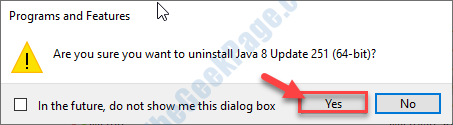
5. Ulangi usaha yang sama untuk sebarang aplikasi berkaitan Java yang lain dalam senarai.
Setelah selesai, tutup Program dan ciri tetingkap.
Sekarang pasang versi terkini Java SE di komputer anda berikutan langkah-langkah yang dijelaskan dalam fix-1.
Setelah memasangnya, Reboot komputer anda.
Ini harus menyelesaikan masalah anda.
- « Betulkan- gagal membuka objek dasar kumpulan pada masalah komputer ini di Windows 10/11
- Betulkan- Halaman ini menghadapi masalah di Microsoft Edge »

